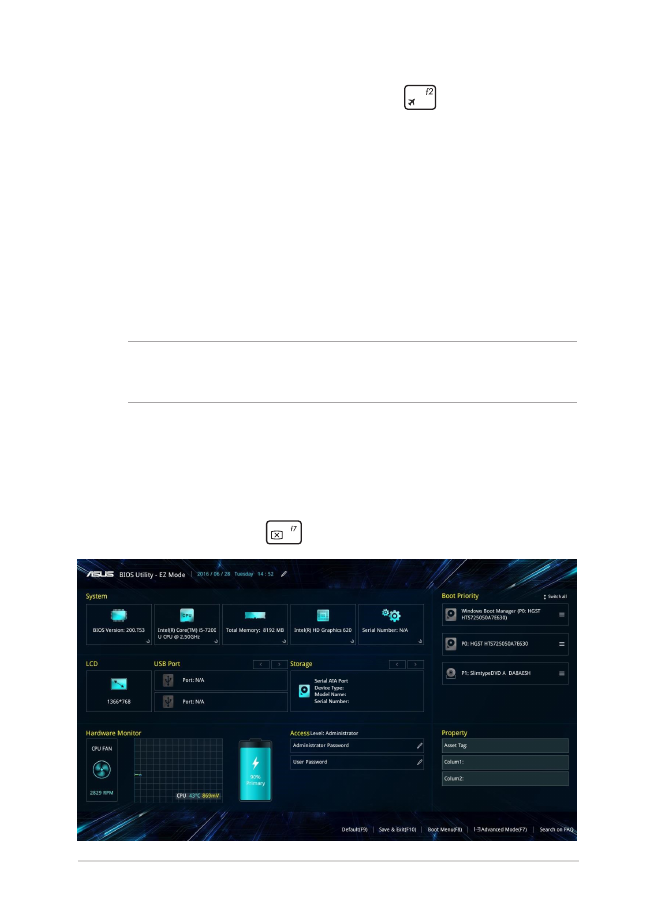
Pengaturan BIOS
CATATAN: Layar BIOS pada bab ini hanya ditujukan sebagai referensi. Layar
sebenarnya dapat berbeda menurut model dan kawasan.
Mode EZ
Menu ini muncul ketika Anda masuk ke program pengaturan BIOS dan
memberikan ikhtisar informasi sistem dasar, Untuk mengakses Mode
Lanjutan untuk pengaturan BIOS lanjutan, Pilih Advanced Mode (Mode
Lanjutan) (F7) atau tekan
.
•
Hidupkan ulang PC Notebook lalu tekan
selama POST.
•
Aktifkan menu Mulai, lalu pilih Settings (Pengaturan) > Update
& security (Pembaruan & keamanan) > Recovery (Pemulihan),
kemudian pilih Restart now (Mulai lagi sekarang) pada startup
Lanjutan. Ketika Anda memasuki layar startup Lanjutan, pilih
Troubleshoot (Menyelesaikan masalah)> Advanced options
(Opsi Lanjutan) > UEFI Firmware Settings (Pengaturan
Firmware UEFI) > Restart (Mulai lagi).
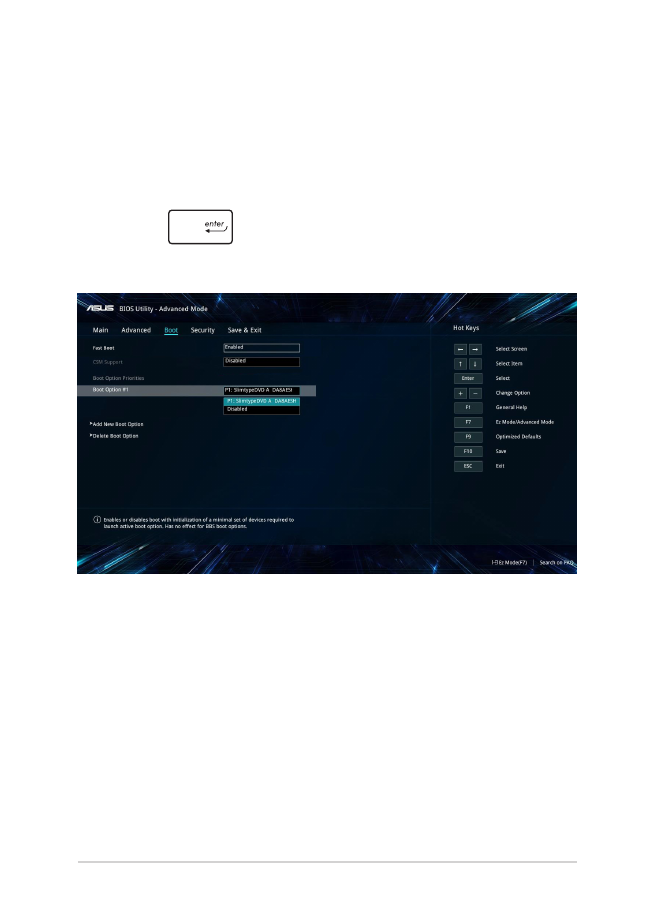
68
Panduan Pengguna Elektronik PC Notebook
2.
Tekan
lalu pilih perangkat sebagai Boot Option #1
(Pilihan Boot #1).
Boot
Menu ini memungkinkan Anda menetapkan prioritas opsi boot. Anda dapat
melihat prosedur berikut saat menetapkan prioritas boot.
1.
Pada layar Boot, pilih Boot Option #1 (Pilihan Boot #1).
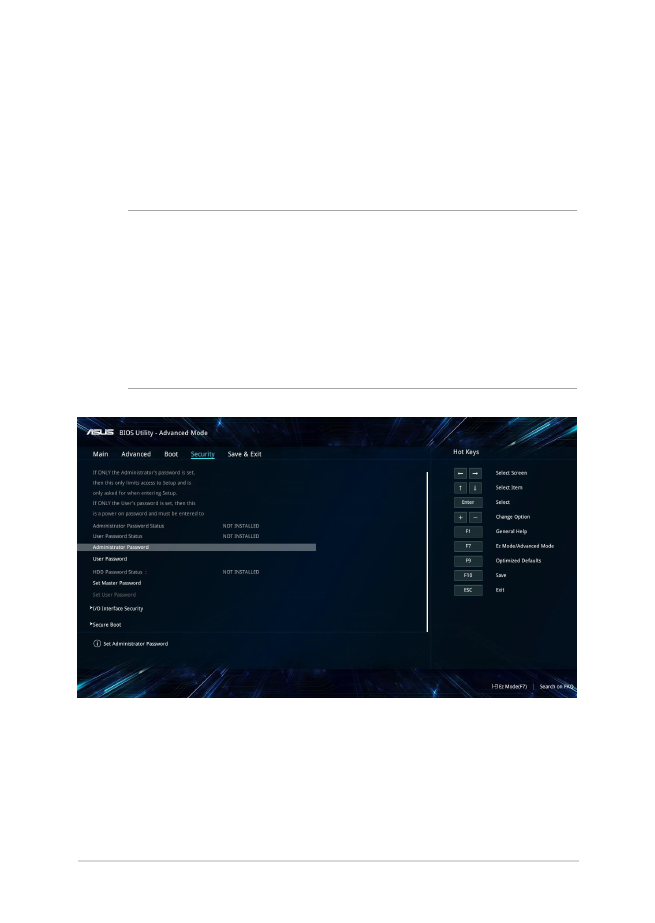
Panduan Pengguna Elektronik PC Notebook
69
Keamanan
Menu ini memungkinkan Anda mengonfigurasikan administrator dan
sandi pengguna PC Notebook. Menu tersebut juga memungkinkan
Anda mengontrol akses ke drive hard disk PC Notebook, interface
input/output (I/O), dan interface USB.
CATATAN:
•
Jika Anda menginstal User Password (Sandi Pengguna), Anda akan
diminta memasukkannya sebelum memasukkan sistem operasi PC
Notebook.
•
Jika Anda menginstal Administrator Password (Sandi
Administrator), Anda akan diminta memasukkannya sebelum
memasukkan BIOS.
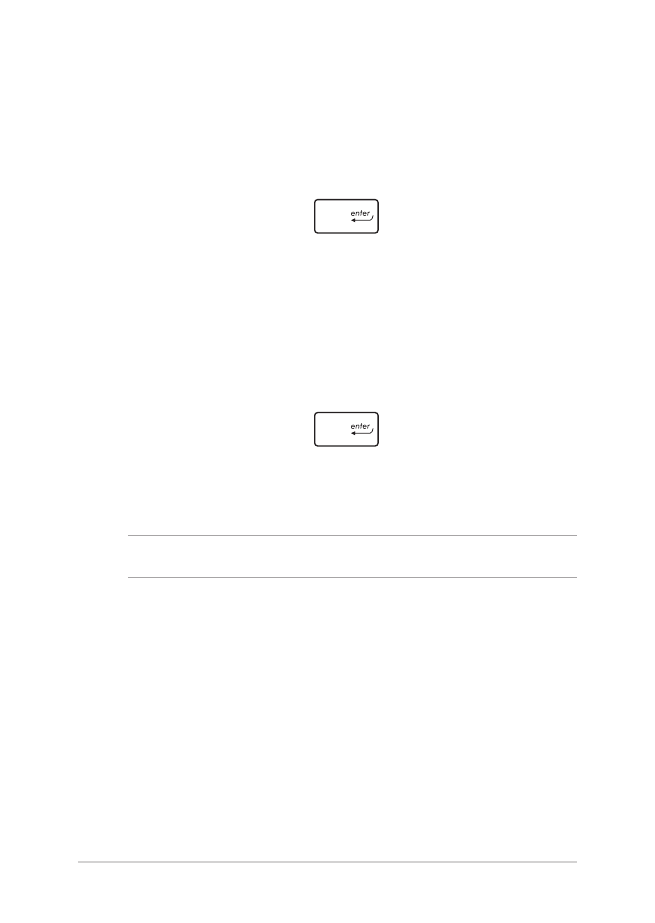
70
Panduan Pengguna Elektronik PC Notebook
Untuk menetapkan sandi:
1.
Pada layar Security (Keamanan), pilih Setup Administrator
Password (Buat Sandi Administrator) atau User Password
(Sandi Pengguna).
2.
Masukkan sandi, lalu tekan
.
3.
Ketik ulang untuk mengkonfirmasi sandi, lalu pilih OK.
Untuk menetapkan sandi:
1.
Pada layar Security (Keamanan), pilih Setup Administrator
Password (Buat Sandi Administrator) atau User Password
(Sandi Pengguna).
2.
Masukkan sandi, lalu tekan
.
3.
Biarkan kolom lain kosong lalu pilih OK untuk melanjutkan.
4. Pilih
OK untuk menghapus sandi lama.
CATATAN: Diperlukan keyboard untuk mengetik sandi.
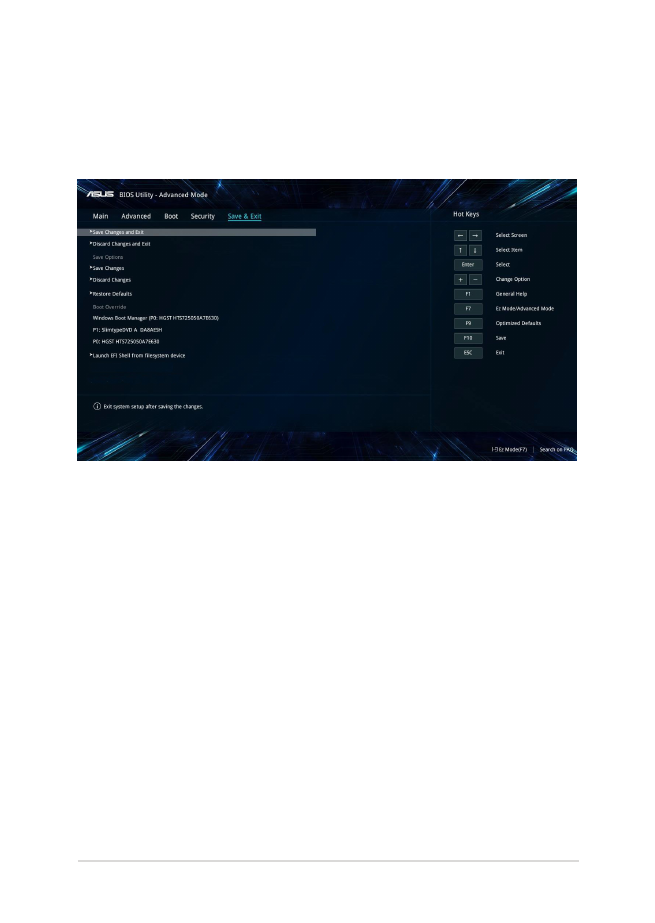
Panduan Pengguna Elektronik PC Notebook
71
Simpan dan Keluar
Untuk menjaga pengaturan konfigurasi, pilih Save Changes and Exit
(Simpan Perubahan dan Keluar) sebelum keluar dari BIOS.
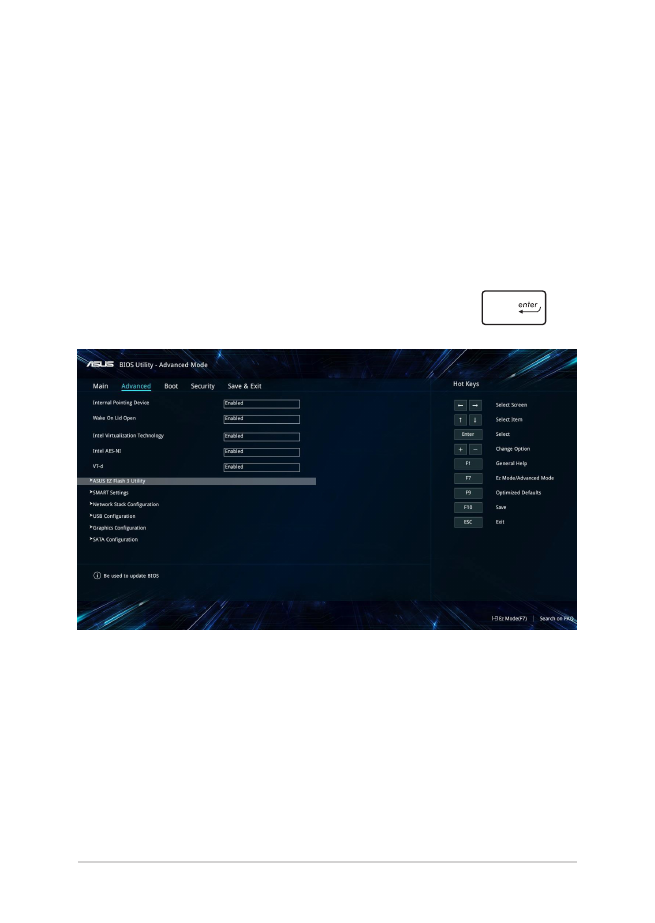
72
Panduan Pengguna Elektronik PC Notebook
Meng-update BIOS:
1.
Verifikasikan model persis lalu downnload file BIOS terbaru untuk
model Anda dari situs web ASUS.
2.
Simpan salinan file BIOS yang didownload ke drive flash disk.
3.
Sambungkan drive flash disk ke PC Notebook.
4.
Mulai lagi PC Notebook Anda kemudian akses pengaturan BIOS.
5.
Dari menu BIOS, pilih Advanced (Lanjutan) > ASUS EZ Flash 3
Utility (Utilitas ASUS EZ Flash 3), kemudian tekan
.
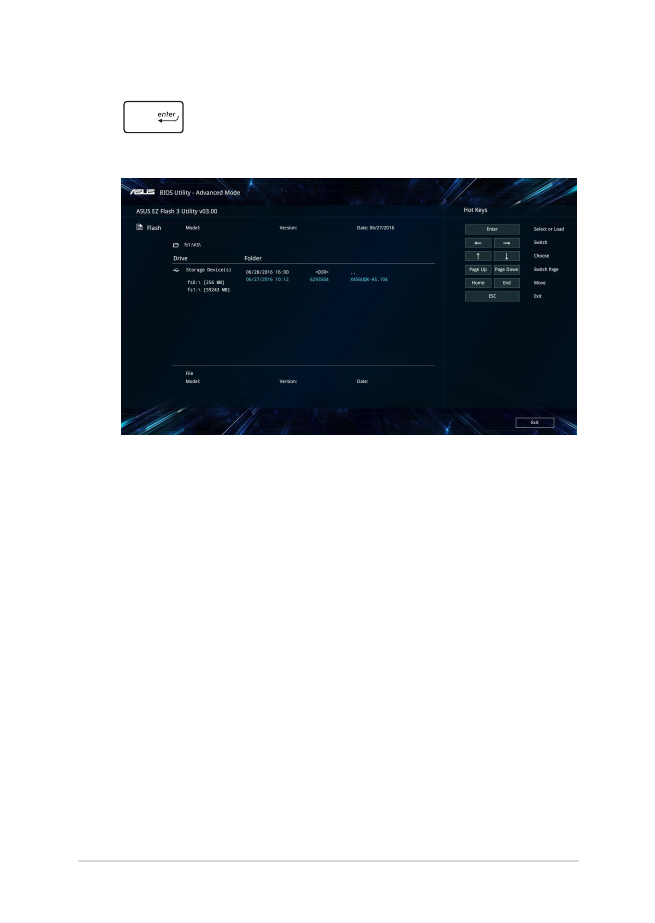
Panduan Pengguna Elektronik PC Notebook
73
6.
Cari file BIOS yang didownload dalam drive flash disk lalu tekan
. Ikuti petunjuk di layar untuk menyelesaikan proses
pembaruan.
7.
Setelah proses pembaruan BIOS, klik Save & Exit (Simpan dan
Keluar) > Restore Defaults (Keluar > Kembalikan Default)
untuk mengembalikan sistem ke pengaturan default.
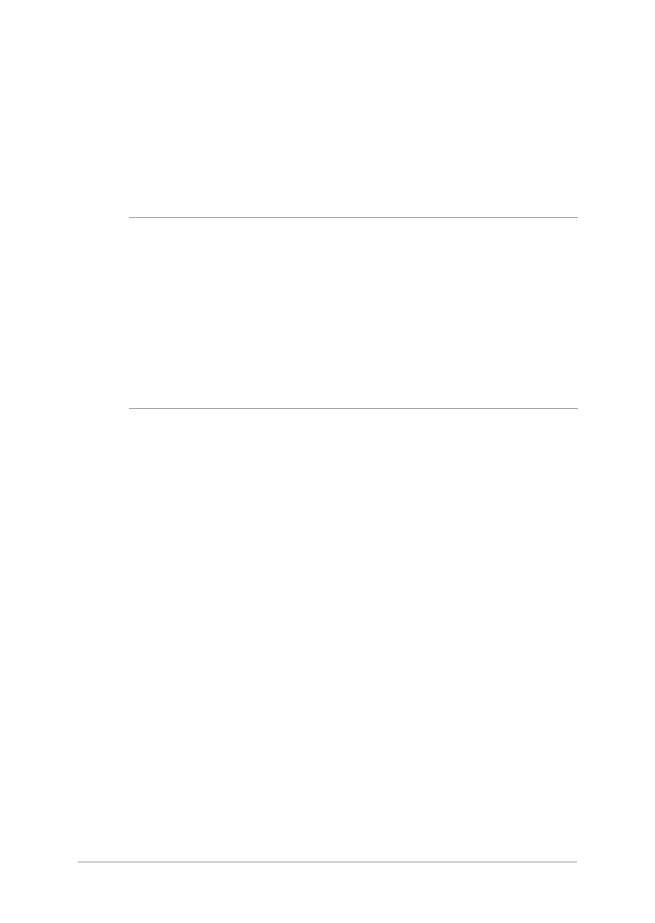
74
Panduan Pengguna Elektronik PC Notebook